Como criar arte profissional no Canva em poucos minutos
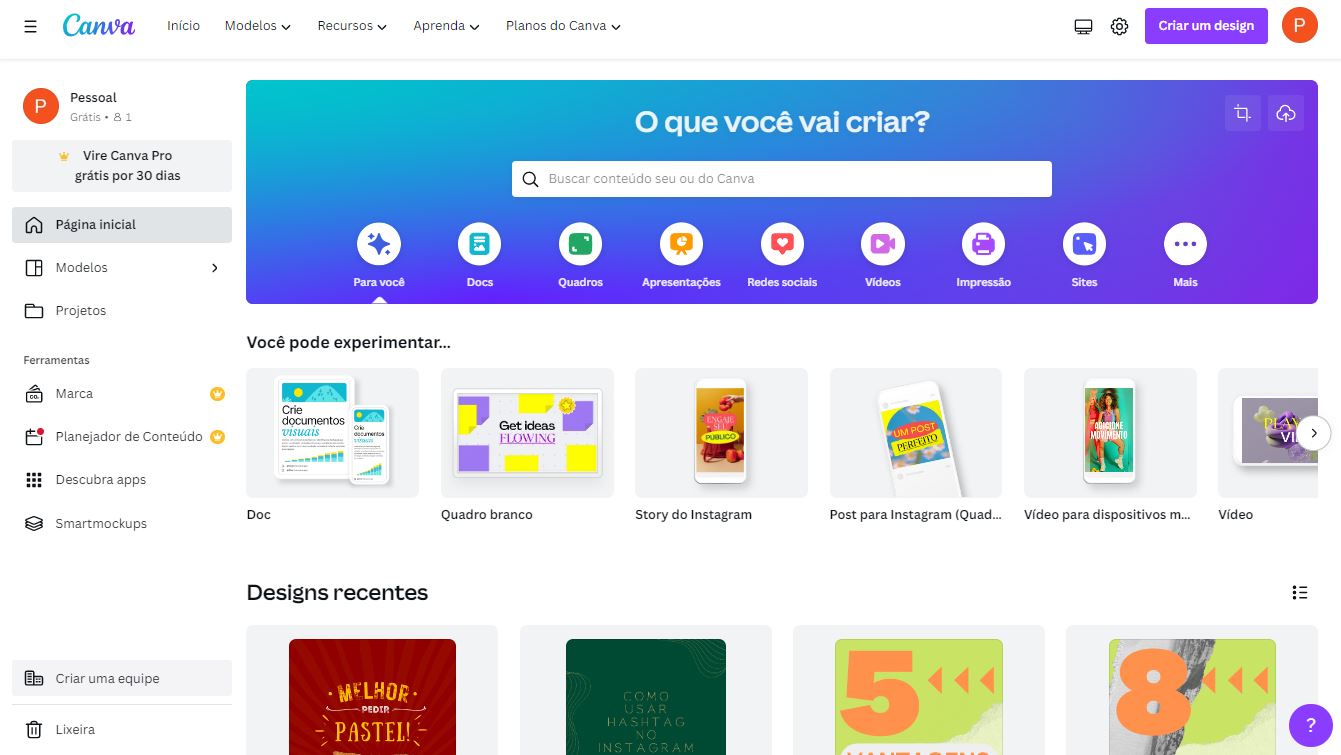
Para aprender a criar arte profissional no Canva Design e começar a fazer postagens de qualidade impressionante, você precisará acessar o site e se inscrever para uma conta gratuita. Depois de entrar, escolha o tipo de design que melhor se adapta às suas necessidades.
O Canva tem de tudo para ajudar você a produzir conteúdo com facilidade, como pôsteres, folhetos, banners, modelos de currículos e muitas artes para suas redes sociais. Você pode criar tamanhos personalizados, inclusive gerar arquivos para impressão em gráfica. Selecione o que mais se adequa ao seu projeto e prepare-se para mergulhar no mundo da edição de imagens com o Canva.
Com a biblioteca de modelos da ferramenta Canva Design, você não terá problemas para encontrar o design perfeito para começar a criar seu post. Quer seja com modelos prontos ou em branco, você terá todas as ferramentas necessárias para produzir sua arte com texto, imagens, formas e muito mais.
Depois de criar um design que lhe agrada, salve-o e compartilhe-o com seus seguidores em qualquer plataforma. Você ficará surpreso com a aparência simples e profissional dessas postagens.
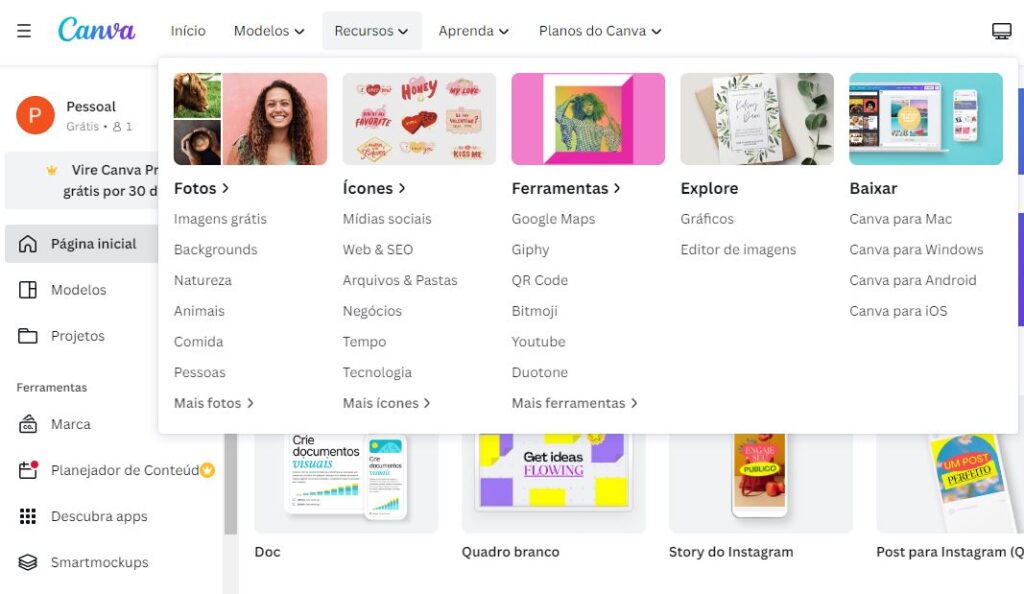
Como começar a criar arte profissional no Canva?
Para se inscrever no Canva é fácil e, depois de criar sua conta, você pode começar a criar arte profissional e postagens imediatamente. Tudo o que você precisa fazer é escolher um tipo de design no lado esquerdo da página que melhor se adapte à sua postagem.
Pode começar com alguns exemplos, clicando em redes sociais, depois em Instagram e escolher entre Post Quadrado para Instagram, Story para Instagram, Anúncio para Instagram, ou Vídeo para Reels do Instagram. Utilize o editor de design do Canva para personalizá-lo como quiser.
Carregue gráficos ou fotos de seu computador, tablet ou smartphone. Não se esqueça também de ajustar o texto, personalizando o tamanho e a cor da fonte e adicionando uma variedade de formas e linhas. Por fim, adicione animações e transições para criar uma postagem envolvente que certamente chamará a atenção.
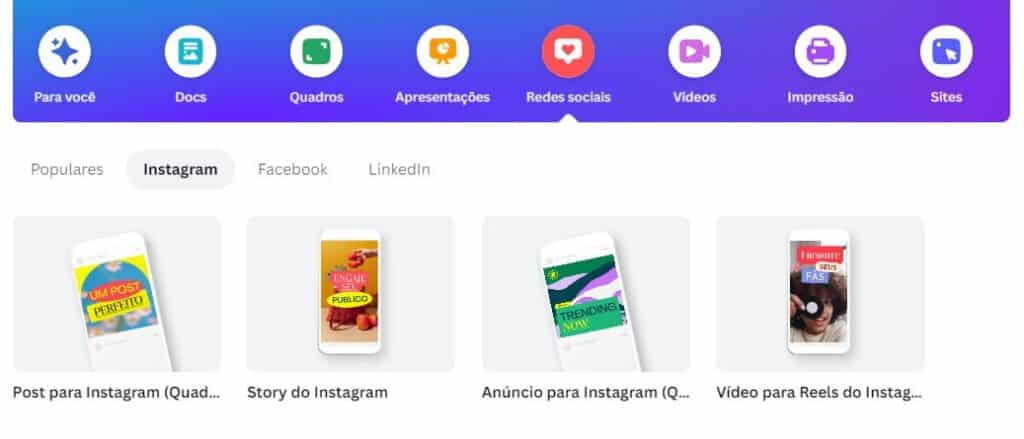
Seja para criar o seu primeiro post no Canva Design ou atualizar um antigo, é importante certificar-se de que é importante criar algo polido e profissional. Para ajudar com esse objetivo, use a grade do editor de design do Canva e as ferramentas de alinhamento, como as diretrizes, para manter seus elementos retos e organizados – acesse-os no lado esquerdo da página.
Personalizar seu post do Canva é mais fácil do que você pensa. Com o recurso de arrastar e soltar do editor, você pode mover qualquer texto, plano de fundo ou elemento de design em seu modelo. Você também pode fazer upload de arquivos na guia ‘Uploads’ e usá-los para adicionar logotipos e outros recursos visuais para melhorar o design de sua postagem.
Além disso, aproveite a ferramenta de recorte do Canva para mostrar exatamente o que você deseja de forma limpa e precisa. E não se esqueça de adicionar cores vivas e personalidade brincando com a roda de cores do Canva. Quando terminar, você pode ter certeza de que sua postagem será o mais profissional possível.
Um dos pré-requisitos para criar uma postagem profissional é garantir que seu trabalho tenha alguma trilha sonora ou narração e, para isso, a ferramenta conta com recursos básicos de edição de som que vão facilitar bastante.
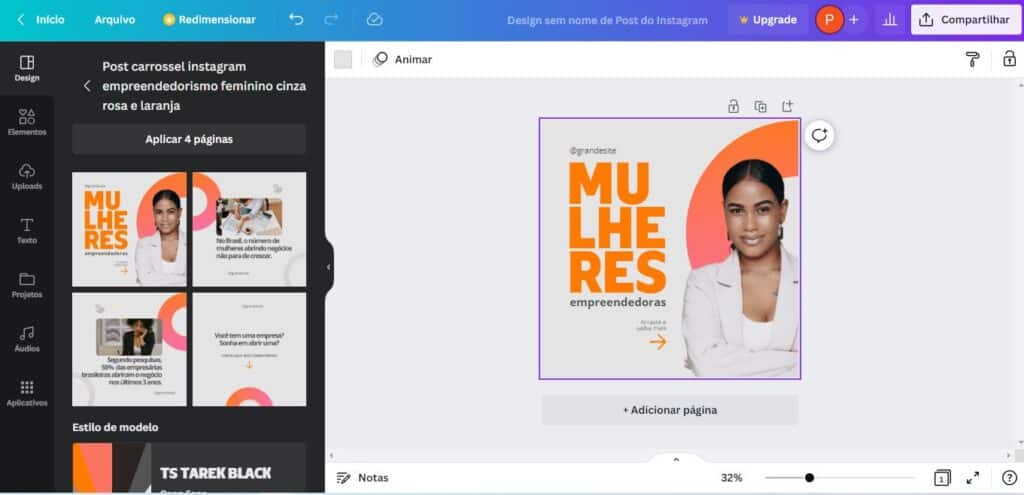
Revisar é um passo importante ao criar arte profissional no Canva
Reservar um tempo extra para verificar a gramática, ler as frases algumas vezes e revisar os erros de ortografia também são passos importantes ao criar arte profissional no Canva, e você consegue fazer isso em poucos minutos.
Se você ou sua empresa possuem uma marca, inclua essas características ao seu projeto, mantendo, assim, o estilo com a fonte que costuma usar, algumas frases já utilizadas pela empresa ou destacando uma mensagem principal com cor ou tamanho padronizados pela sua identidade visual.
Certifique-se também de que suas imagens importadas via Upload estejam nítidas, claras e com boa qualidade de pixels, especialmente se você planeja compartilhar sua postagem em alta resolução.
Com o Canva, é fácil atualizar um design que você já possui com alterações simples de layout, como adicionar um ícone ou uma imagem em vez de começar tudo de novo, desta forma, você também economiza tempo.
Como compartilhar minha arte profissional criada no Canva?
Depois de revisar e finalizar sua arte, sua postagem profissional está pronta para ser carregada na página da sua empresa. Agora é o momento de configurar sua postagem do Canva direto para sua rede social. Para isso, você deve clicar em “Compartilhar” e baixar imagens em alguns tipos de formatos, como PNG, JPG, ou então compartilhar direto na sua rede social.
São muitas as opções de compartilhamento e vale observar cada uma delas, pois com certeza foram desenvolvidas para facilitar a rotina dos profissionais. É possível, por exemplo, compartilhar o seu design enviando o link da arte para que outra pessoa possa fazer ajustes ou aprovar a publicação. Esse recurso possibilita adicionar pessoas que terão acesso ao seu conteúdo, basta você incluir o e-mail dela e dar permissão de acesso.
Alguns passos simples sobre como criar arte profissional no Canva
Agora que você já aprendeu a criar arte profissional no Canva em poucos minutos, veja neste resumo abaixo, em passos simples, como se preparar para produzir melhor e postar adequadamente o seu conteúdo com um design atraente e gráficos impressionantes:
- Passo 1 – Organize suas fotos para ter acesso às melhores imagens para usar em seu post.
- Passo 2 – Selecione um modelo de qualidade que se encaixe na estética da sua marca e faça os ajustes necessários, como cor, fonte ou espaçamento.
- Passo 3 – Ao decidir sobre os recursos visuais, escolha imagens nítidas e não pixeladas, sem qualidade, que tenham uma boa aparência mesmo quando ampliadas.
- Passo 4 – Quando estiver pronto para compartilhar a postagem, certifique-se de verificar se todos os links e tags estão funcionando corretamente antes de enviá-la para outras pessoas verem.
Com apenas alguns passos simples, você pode ter uma postagem linda pronta para compartilhar rapidamente.
Gostou da ferramenta? Se quiser saber um pouco mais sobre Canva Design, acesse gratuitamente o E-BOOK GUIA BÁSICO DE CANVA – APRENDA OS PRIMEIROS PASSOS PARA DOMINAR O CANVA NA VERSÃO GRATUITA e veja mais informações sobre como trabalhar com esta incrível ferramenta!





0 Comentários